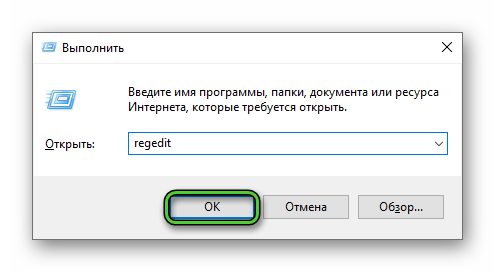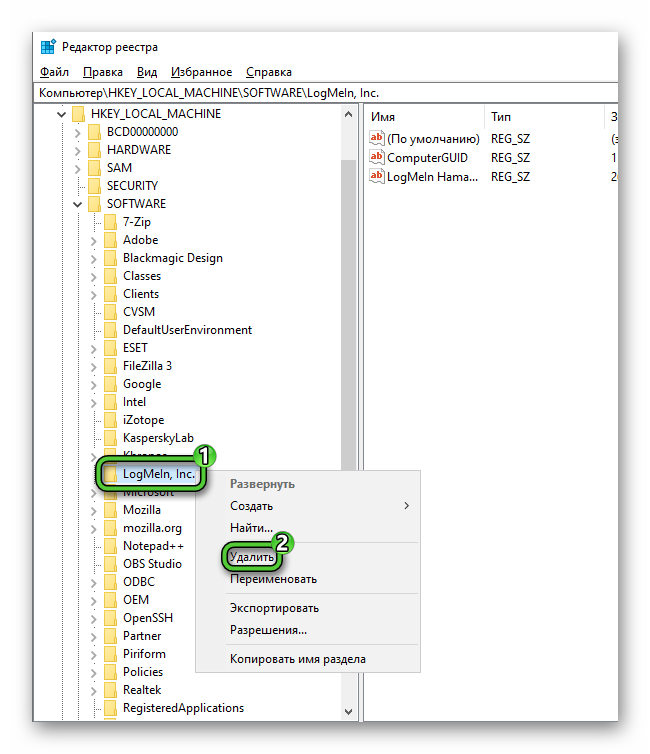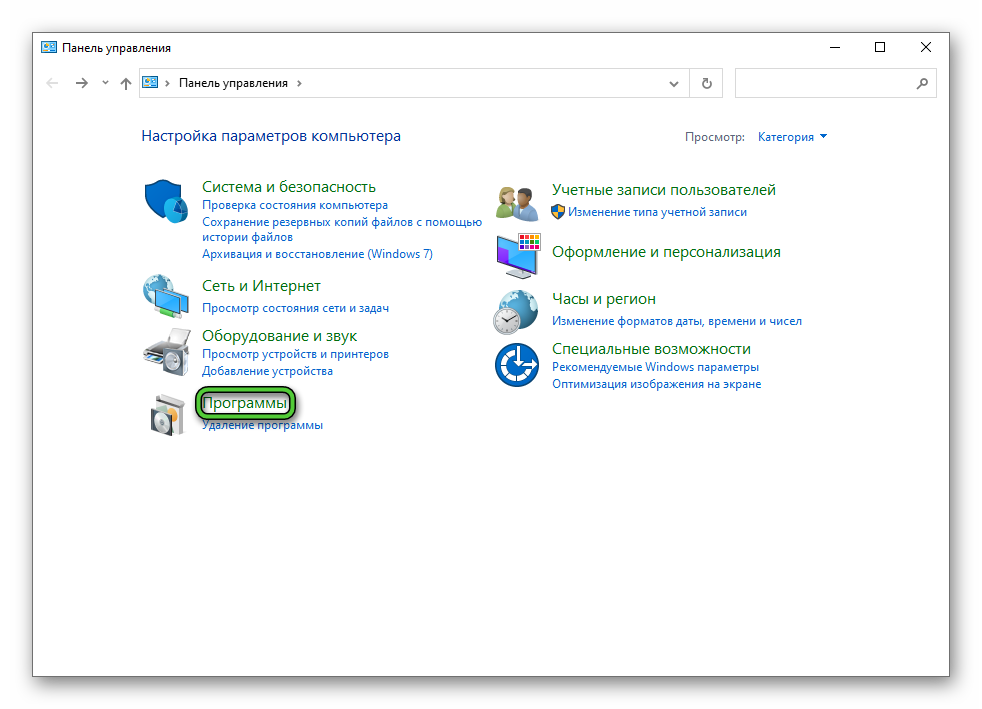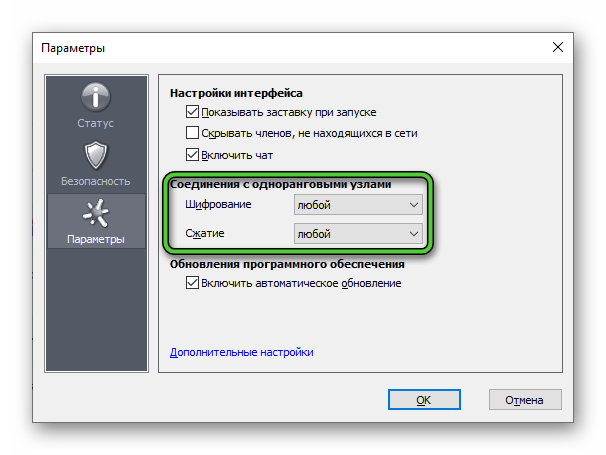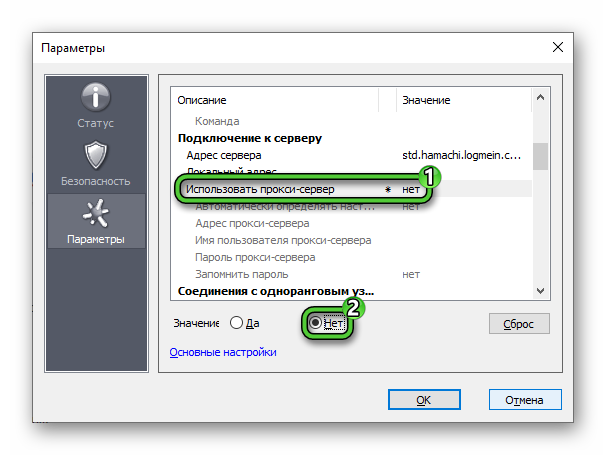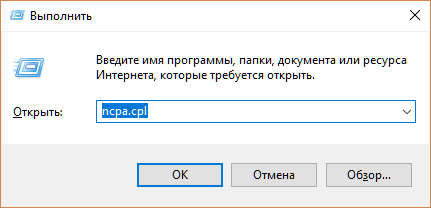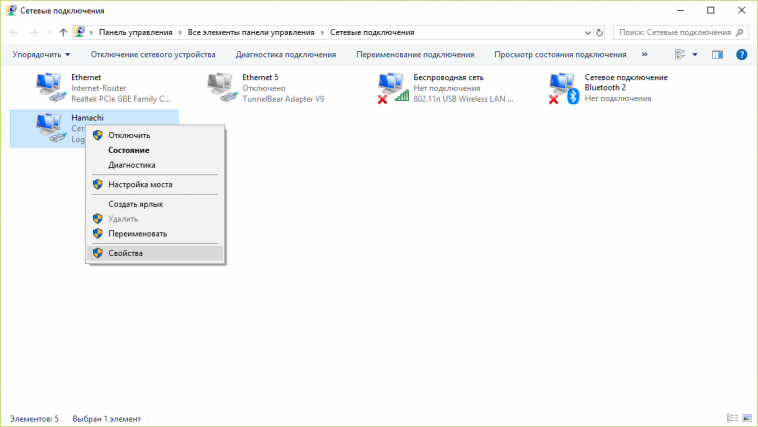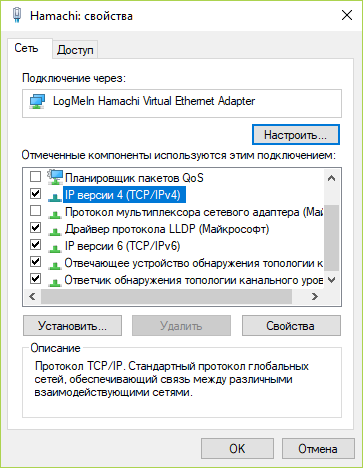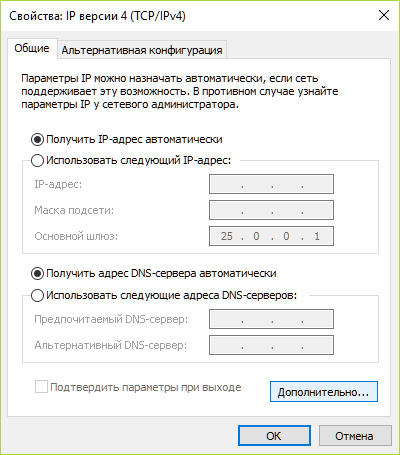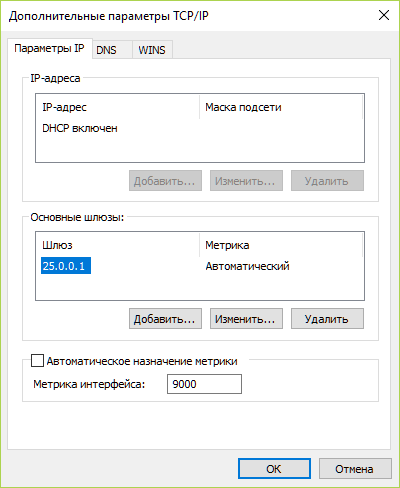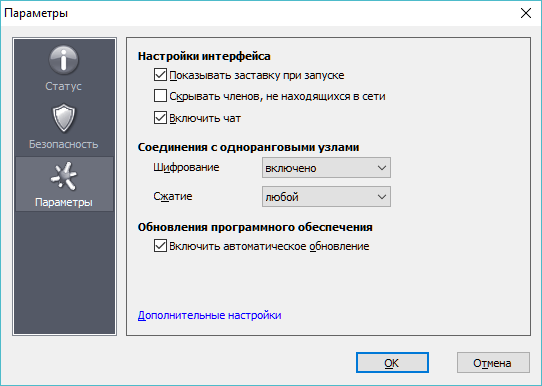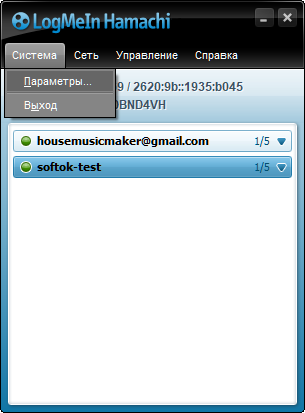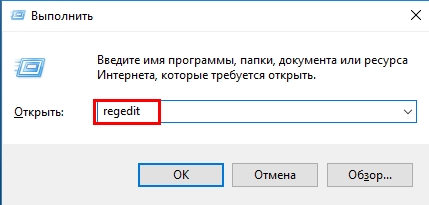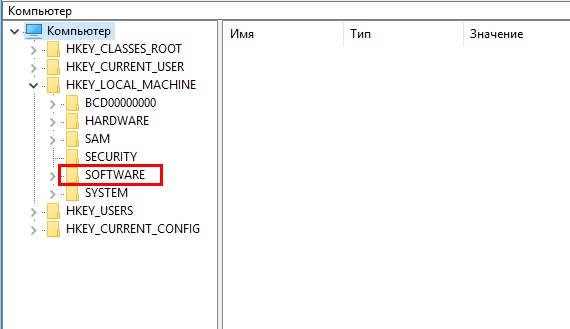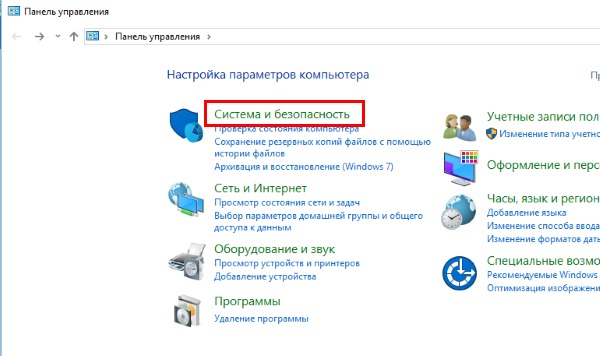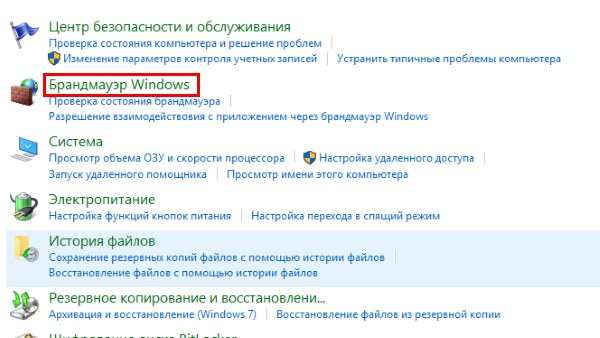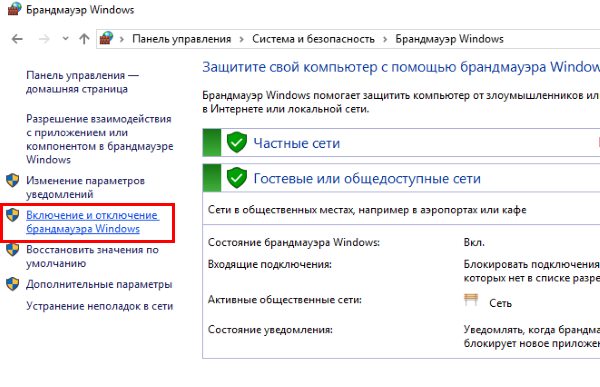Как исправить ошибку «превышен интервал ожидания для запроса» в Хамачи
На чтение 3 мин Просмотров 365 Обновлено 22.02.2023
Для того чтобы подключить несколько удалённых устройств и поиграть в Minecraft с другом по локальной сети, существует различные программные обеспечения. LogMeln Хамачи – одно из таких приложений, которое помогает установить соединение быстро и просто. Но в некоторых ситуациях пользователи могут столкнуться с такой ошибкой, как «превышен интервал ожидания для запроса Hamachi».
Содержание
- Что значит «Превышен интервал ожидания для запроса»
- Почему в Хамачи «Пишет превышен интервал ожидания»
- Как устранить ошибку
- Что делать, если ничего не помогло – дополнительные рекомендации
- Заключение
Что значит «Превышен интервал ожидания для запроса»
Если клиент увидел ошибку: «Превышено время ожидания Майнкрафт Хамачи». Это может означать, что потеряна связь. То есть произошла блокировка фаерволом или антивирусной программой. В которой встроен Firewall. Также проблема может крыться в играх и настройках сетевого интерфейса.
Почему в Хамачи «Пишет превышен интервал ожидания»
В Хамачи для создания виртуальной локальной сети может отобразиться ошибка при неверной настройке. Поэтому главной задачей для пользователя считают настройку необходимых параметров. На всех устройствах, которые будут подключаться по сети. Поэтому важно вновь проверить параметры для стабильной работоспособности. Также причиной могут стать вирусы и антивирусные решения, разные версии Windows или Hamachi.
Как устранить ошибку
Если пользователь столкнулся в Хамачи с ошибкой: «Превышен интервал ожидания для запроса». Решить проблему можно удалением программы с компьютера и новой установкой с официального сайта, где будет представлена лицензионная версия программы, без вирусов и прочих вредоносных программных обеспечений. Только перед тем как произвести деинсталляцию, необходимо очистить реестр Виндовс от предыдущей версии софта.
Для этого требуется проделать ряд шагов:
- Откройте иконку «Пуск» и выберите действие «Выполнить». Также можно нажать Win + R.
- В открывшемся окне введите команду
regeditи кликните «ОК». - Откроется окно реестра. Перейдите в папку HKEY_LOCAL_MACHINE.
- Выберите раздел SOFTWARE и отыщите папку LogMeIn, Inc.
- Удалите её.
Затем отключите встроенную защиту компьютера. Которая достаточно часто мешает взаимодействию по сети. Для этого выполните следующие действия:
- Откройте «Панель управления».
- Выберите раздел «Программы».
- Кликните на строку «Включение или отключение…».
- Понадобится деактивировать Сетевого защитника.
Данная процедура выполняется на всех устройствах, которые взаимосвязаны с программой Хамачи. Так как проблемы соединения могут появиться из-за деления трафика. Поэтому стоит убедиться, что такие программы, как торрент, браузеры и прочие отключены.
Что делать, если ничего не помогло – дополнительные рекомендации
Если вышеописанные методы не помогли исправить ошибку: «Превышено время ожидания в Хамачи». Рекомендуется на некоторое время выключить антивирусные программы на всех компьютерах. Если же проблема продолжает отображаться, можно перезагрузить гаджеты и роутер.
В настройках на всех компьютерах выполните следующие настройки.
- Откройте настройки программы.
- Выберите раздел «Параметры». Напротив пунктов «Шифрование» и «Сжатие» установите значение «любой».
- Теперь нажмите на «Дополнительные настройки».
- Деактивируйте параметр «Использовать прокси-сервер».
Другие параметры обычно остаются без изменений, поскольку программа начинает работать без перебоев. Применяя данные советы, вы решите проблему, когда не передаются пакеты Hamachi.
Заключение
Приложение Хамачи LogMeln – это прекрасный инструмент для обмена и передачи данных по локальной сети. Вне зависимости от количества устройств: один, два или три компьютера смогут подключиться к серверу. Хамачи помогает передавать информацию на любых расстояниях. Только доступность к файлам или игровому процессу может омрачить ошибка превышение срока ожидания. Которую можно решить любым вышеописанным действием.
Чаще всего подобная проблема возникает из-за некорректной настройки виртуального адаптера. Для ее решения:
Используйте сочетание клавиш «Windows» + «R».
В отобразившейся строке напишите ncpa.cpl и нажмите «Enter».
Кликните правой кнопкой мыши на ярлык «Hamachi», выберите «Свойства».
Выберите протокол «IP версии 4», нажмите «Свойства».
Кликните на кнопку «Дополнительно».
В «Дополнительных параметрах» выберите указанный шлюз и кликните «Удалить».
В поле «Метрика интерфейса» укажите любое значение меньше «10». Нажмите «ОК».
Также не лишним будет проверить ряд параметров программы.
В интерфейсе клиента пройдите по пути «Система» — «Параметры».
Откройте раздел «Параметры». В пунктах «Шифрование» и «Сжатие» установите значение «Любой» и нажмите «ОК».
Для того, чтобы соединить 2 удалённых друг от друга компьютера в локальную сеть, существуют разные инструменты. Программа от LogMeIn может позволить это сделать быстро и легко. Но в зависимости от ситуации может появляться ошибка Hamachi, например, в игре «Майнкрафт»: превышен интервал ожидания для запроса. Что делать, чтобы решить её, читайте далее в нашей статье.
Содержание
- Возможности Hamachi
- Причины ошибки «превышен интервал ожидания для запроса»
- Где скачать программу без вирусов
- Устранение проблем с Hamachi
- Что делать, если ничего не помогло – дополнительные рекомендации
Возможности Hamachi
В целом программа Hamachi LogMeIn является хорошим инструментом для создания виртуальной локальной сети. И не важно на каком расстоянии компьютеры находятся друг от друга. Можно соединять несколько машин для совместной работы или для их контроля. Hamachi позволяет выполнять работу на расстоянии из любой поездки и командировки. Она поможет сохранять, редактировать или передавать любые файлы между связанными ПК.
При этом канал связи надёжно зашифрован и пользователям не придётся волноваться за сохранность обмениваемой через Хамачи информации. Простой пользовательский интерфейс позволяет быстро привыкать к инструменту даже тем, кто первый раз работает с этой программой.
Главные её преимущества — запуск на любой платформе (iOS, Mac, Windows, Android и др.) и хорошая скорость передачи данных в локальной сети.
Это может быть полезным: не удалось получить доступ к службе установщика Windows Installer — что делать?
Причины ошибки «превышен интервал ожидания для запроса»
В программе для построения виртуальной отдельной сети Hamachi могут появляться ошибки при неправильной настройке. Важно настраивать параметры одинаково на всех клиентах (компьютерах). Далее мы рассмотрим этот процесс. Вам нужно будет заново настроить клиенты, чтобы программа работала стабильно. Нормальной работе могут препятствовать вирусы и даже антивирусные программы, вроде Защитника Windows и дополнительно установленных программ.
Где скачать программу без вирусов
Загрузить программу можно на сайте https://www.logmein.com/ru. Чтобы не занести в ПК вирусы и другое вредное ПО, необходимо скачать клиент именно по этой ссылке. Здесь можно получить триал-версию, которая предоставляется на 14 дней с момента загрузки.
Чтобы её скачать, нужно также зарегистрироваться на сайте.
| Действие: | Инструкция в картинке: |
|---|---|
| На главной странице нажмите кнопку «Испытать бесплатно» в блоке «Для отдельных пользователей» | 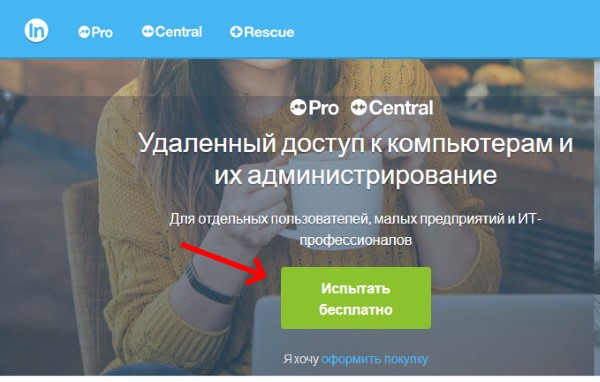 |
| В форме на следующей странице необходимо ввести Email и дважды выдуманный пароль | 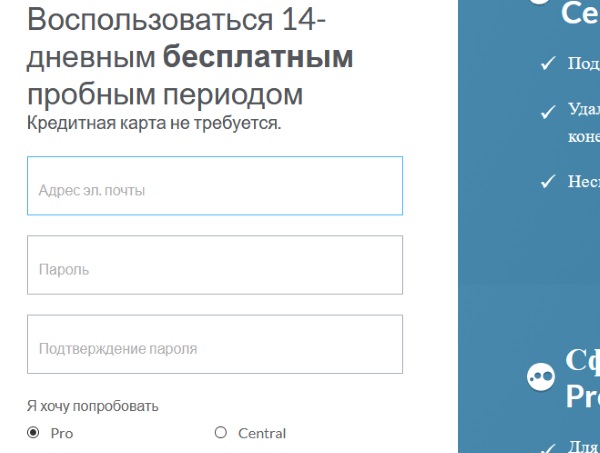 |
| Выберите тип программы и нажмите кнопку «Начать…» | 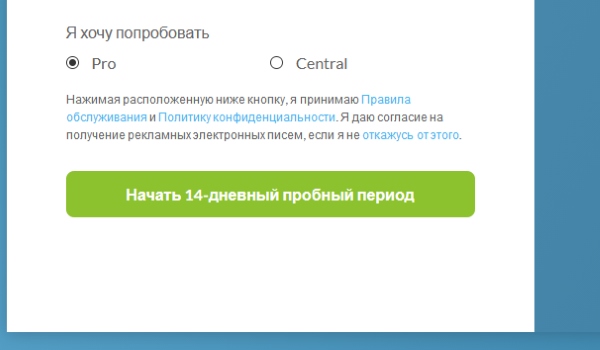 |
| Далее выберите зелёную кнопку «Загрузка и установка ПО» | 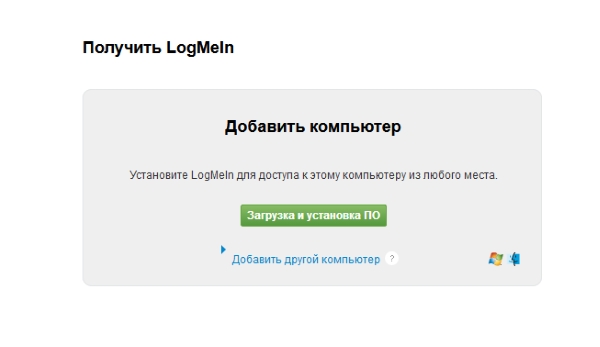 |
После скачивания пакета, найдите файл и запустите установку программы.
Читайте также: PCI контроллер Simple Communications — что за драйвер?
Устранение проблем с Hamachi
Если вы столкнулись с ошибкой в Hamachi о превышении интервала запроса — удалите свою версию программы и загрузите её из официального сайта.
Но перед загрузкой необходимо почистить реестр Windows от файлов предыдущего клиента:
- Откройте окно «Пуск» и выберите «Выполнить». В 8.1 и 10 версиях Windows это можно сделать, нажав ПКМ на кнопке «Пуск». Далее выбрать этот пункт из списка;
- Теперь в окне запишите «regedit» и нажмите клавишу Ввода;
- В окне реестра нажмите вместе клавиши WIN+F и введите в пустой строке поиска название программ — «Hamachi». Все появившиеся в окне файлы удалите;
Введите в строке поиска «Hamachi» - Можно также сразу открыть ветку «HKEY_LOCAL_MACHINE» и выбрать папку «SOFTWARE». Здесь найти папку «Hamachi» и удалить её.
Перед работой с редактором реестра рекомендуется сделать его резервную копию. Чтобы в случае ошибочного удаления какого-либо файла или папки вы смогли сразу же восстановить работоспособность своего ПК. После этого можно установить новую программу из официального сайта.
Далее нам необходим отключить Брандмауэр Windows (он часто является помехой для программ, взаимодействующих по сети):
- Открываем панель управления ПК любым способом (можно в окне «Выполнить» ввести команду «control»);
- В окне выберите первый пункт «Система и безопасность»;
- Далее нажмите «Брандмауэр Windows»;
- Слева в меню нажмите на строку «Включение отключение…» и выключите сетевой защитник.
Эту процедуру необходимо проделать на всех компьютерах, которые связаны в сеть Hamachi. Проблемы с подключением могут возникать из-за деления трафика между всеми запущенными программами. Поэтому убедитесь, что в данный момент не работают uTorrent/MediaGet, другие браузеры, интернет клиенты (например, Steam) и прочие.
Что делать, если ничего не помогло – дополнительные рекомендации
При запущенных клиентах Hamachi попробуйте отключить на время все антивирусы на всех ПК. Если продолжает появляться, попробуйте перезагрузить компьютеры и роутер. В настройках программы на всех ПК выберите в настройках «Параметры» и в пунктах «Шифрование» и «Сжатие» установите значение — «Любой». После чего выберите выше кнопку «Система», перейдите 2 раза в пункт «Параметры» и нажмите «Отключить шифрование».
Остальные настройки обычно не изменяют, так как программа в большинстве случае стабильно работает на параметрах по умолчанию. Используйте приведённые рекомендации, и у вас получиться устранить ошибку «превышен интервал ожидания для запроса» в программе удаленного доступа Hamachi.
We are currently experiencing an unplanned outage for this product. View Service Status
Back
Symptoms
You see the following error:
Request timed out
Cause
This is the error you receive when Hamachi is blocked by a firewall.
Action/Workaround
Ensure that Internet Control Message Protocol (ICMP) requests are allowed, preferably only for the Hamachi Adapter, within the firewall you use.
Article last updated: 27 September, 2022
Hamachi «превышен интервал ожидания для запроса» – что делать? Такой вопрос возникает у пользователей, которые пытаются подключиться к локальной сети или создать свой собственный сервер. Как правило, подобная ошибка связана с неправильными настройками сетевого подключения. Также возможно, что соединение блокирует встроенный в Windows антивирус, поэтому программу необходимо добавить в список исключений. О том, как устранить возникший сбой и не столкнуться с ним вновь, подробно рассказываем дальше.
Что делать, если появляется ошибка?
И первым делом, если в Hamachi «превышен интервал ожидания для запроса», рекомендуем перезапустить программу и перезагрузить компьютер. Для этого воспользуйтесь кнопкой (включить/выключить), расположенной на главной странице приложения. Если это не помогло, то предлагаем изменить настройки сетевого адаптера Hamachi:
- Открываем вкладку «Сетевое подключение». Для этого нужно перейти в «Центр управления сетями и общим доступом», а после выбрать «Изменение параметров адаптера».
- Кликаем ПКМ по пункту с Хамачи.
- В появившемся меню отмечаем вариант «Свойства».
- Ставим галочку возле строки «IP версии 4», а после еще раз переходим в свойства.
- Кликаем «Дополнительно» и удаляем созданный автоматически шлюз (25.0.0.1).
- В графу «Метрика интерфейса» вводим цифру 10 и сохраняем изменения.
- Открываем Hamachi и переходим в раздел «Параметры». Возле пунктов «Сжатие» и «Шифрования» выставляем значения «Любой».
И после выполнения представленных действий перезапускаем приложение и проверяем наличие ошибки. Если по-прежнему в Хамачи превышено время ожидания, то причина проблемы с интервалом для запроса кроется в стандартном брандмауэре Windows. Скорее всего, он попросту блокирует соединение, что и приводит к возникновению ошибки. Решение в этом случае одно – добавить программу в перечень исключений:
- Открываем «Панель управления» и заходим во вкладку «Безопасность Windows».
- Нажимаем по пункту «Брандмауэр и защита сети», а затем кликаем «Разрешить работу с приложениями…».
- Нажимаем по строке «Изменить параметры», после чего отмечаем «Разрешить другое приложение».
- Указываем путь к Hamachi, воспользовавшись проводником Windows.
- Сохраняем изменения, тем самым добавив программу в перечень исключений встроенного брандмауэра. После этого сбой «превышен интервал ожидания для запроса» возникать не должен.
И в качестве заключения хотим отметить, что в Hamachi ошибка «превышен интервал ожидания для запроса» встречается довольно-таки часто, а исправить ее достаточно легко. Используйте написанные нами инструкции, актуальные для Windows 10 и 7. А если возникли вопросы, то задавайте их в комментариях под статьей!